Как вставить сим карту в престижио 5506
Как и на смартфонах, в планшетах, в зависимости от модели и марки, слоты могут располагаться и выглядеть по разному. Инструкций, как вставить сим карту в планшет, мы дадим несколько, чтобы охватить все возможные варианты. Вам останется только выбрать подходящий.
Под крышкой на оборотной стороне корпуса
Актуально для планшетов Digma, Explay, а также единственный способ вставить симку в планшет Ирбис — даже в модели 2018 года.
Здесь снимается не вся задняя крышка, как это делалось в старых моделях смартфонов и телефонов, а только ее часть — узкая панель по верхнему или нижнему краю оборотной стороны корпуса.

Что нужно делать:
- Поворачиваем планшет задней стороной к себе. Смотрим, где находится съемная панель.
- Поддеваем панель за специальный паз, аккуратно тянем ее на себя и снимаем с корпуса.
- Укладываем карточку в слот. Как правильно (какой стороной) вставить сим карту в планшет, вы сможете рассмотреть на специальном рисунке — он должен быть оттиснут рядом со слотом или прямо на нем.
- Возвращаем панель на место.
- Включаем планшет и приступаем к его использованию.
Эта же инструкция подойдет, чтобы вставить сим карту в планшет Престижио.
Для Lenovo Yoga
Чтобы вставить симку в планшет Леново Yoga, также требуется снять специальную панель. Однако находится она слева (как если бы мы смотрели на корешок книги) и отстегивается по-другому.

Вот что нужно делать:
- Поворачиваем планшет задней поверхностью к себе. Выпуклым, скругленным краем от себя.
- На панели (крышке), закрывающей слоты, есть овальная кнопка. Нажимаем на нее.
- Откидываем крышку.
- Правее кнопки есть еще одна крышка — пластиковый прямоугольник. Подцепите его ногтем и снимите.
- Разверните сим карту так, как нарисовано на пластике над слотом. Вставьте ее в гнездо и полностью задвиньте внутрь. Должен послышаться легкий щелчок.
- Верните на место вторую (внутреннюю) крышку, а затем защелкните первую, наружную.
Не привыкли пользоваться планшетом, а чаще всего используете телефон — прочитайте другую нашу статью про то, как вставить сим карту в Айфон или, например, в Samsung!
Чтобы вынуть сим карту из такого гнезда, воспользуйтесь инструкцией ниже, из подраздела “Как вытащить …”.
Обратите внимание: крышка, которая снимается, чтобы вставить симку в планшет Дигма, захватывает весь верхний торец устройства и пространство, на котором находится глазок камеры в том числе. Сама панель мягкая и легко отделяется от корпуса.
Наружный слот, с заглушкой и без выдвижного лотка
Это переходный вариант — здесь, чтобы добраться до слота, уже не нужно снимать прикрывающую его панель, но лоток для сим-карты в конструкцию еще не входит.

Как вставить сим карту в планшет Самсунг или в другое устройство аналогичной конструкции:
- Ищем на корпусе и отодвигаем в сторону заглушку гнезда слота. В зависимости от марки и модели планшета, она может находиться на правом или левом его ребре, либо на верхнем торце.
- Вставляем сим-карту в гнездо, предварительно развернув ее согласно рисунку / оттиску на заглушке.
- Карточку утапливаем в корпус устройства — можно немного помочь ногтем или тонким плоским предметом.
- Возвращаем заглушку на место.
Кстати, у некоторых моделей планшетов Леново под заглушкой не обычное гнездо, а с выдвижным лотком. Бортик его немного выпуклый и за него легко ухватиться. Чип в этом лотке на Prestigio размещается согласно рисунку на заглушке.
Хотите правильно выбрать планшет 4g — читайте нашу статью с обзором самых топовых моделей!
Как вытащить сим карту из такого гнезда
Возможно, приведенная выше инструкция, как вставить симку в планшет, показалась вам знакомой, а в голове возникла догадка, как вытащить карточку.

Да, тут действительно работает тот же принцип, который используется для SD-карт в фотоаппаратах и ноутбуках:
- Убираем заглушку. Как видите, сим карта “сидит” в гнезде глубоко и ухватить ее, чтобы вытащить не получится.
- Надавите чем-нибудь плоским и твердым на видимое ребро карточки. Слегка, так, чтобы пластинка еще немного ушла в корпус. И сразу же отпустите.
- Край чипа выдвинется на пару миллиметров за пределы корпуса. Беремся пальцами за этот край и вытягиваем карточку наружу.
Обратите внимание: отодвигать заглушку следует осторожно, нельзя сильно дергать ее в сторону. “Ножка”, которой заглушка крепится к корпусу, делается из тонкого кусочка силикона и может оторваться.
Боковой наружный слот с выдвижным лотком
Этот вариант встречается в самых современных моделях планшетов. Действуем точно также, как в случае со смартфоном:
- Ищем на корпусе бортик лотка со слотами.
- Вставляем в углубление на бортике комплектный ключ (или что-то на него похожее), слегка надавливаем и тут же отпускаем.
- Бортик лотка немного выдвинется за пределы корпуса. Захватываем его двумя пальцами и вытягиваем (полностью) наружу.
- В слот на лотке укладываем сим карту.
- Задвигаем лоток в гнездо до тех пор, пока бортик не сравняется с поверхностью корпуса.

Почему планшет не видит сим-карту
Причин этому может быть несколько. Ниже мы перечислим их от более распространенных к редким.
- Системный сбой в планшете. Такое может случиться из-за некорректно установленного обновления или без очевидных причин. “Лечится” обычно перезагрузкой устройства.
- Вышла из строя сим карта. Проверить это легко — вставьте ее в другой планшет или в любой смартфон. Если и там не работает, то нужно пойти в салон связи и написать заявление на перевыпуск симки.
- Сим карта вставлена в планшет неправильно. Вытащите чип, сверьтесь с рисунком на корпусе устройства или на заглушке слота и вставьте его обратно.
- Контакты чипа загрязнены. Это не всегда определяется визуально — карточка может казаться чистой. Попробуйте протереть ее мягкой тканью или салфеткой.
Если ваш планшет не видит сим карту, не отчаивайтесь, попробуйте выполнить инструкции по устранению этой проблемы из другой статьи на нашем сайте.
Напоминаем, что отверстия слотов, находящиеся на поверхности корпуса, всегда должны быть плотно закрыты заглушками или бортиками лотков.
Владельцы планшетов для выхода в сеть могут пользоваться двумя вариантами: Wi-Fi или мобильный интернет. Последний удобен тем, что сетью пользоваться можно повсеместно. Кроме того, можно использовать планшет для звонков. В материале ниже расскажем, как вставить сим-карту в планшет, и что делать, если устройство ее не определяет.
Форматы симок
В настоящий момент производители техники оснащают девайсы слотами под разные форматы sim. Всего существует три типа.

Перед тем как вставить симку в планшет, нужно убедиться, что ее размер соответствует поддерживаемому формату. Узнать его можно из документации к девайсу. Если карта старая, то ее можно обрезать с помощью специального приспособления. Не стоит делать это обычными ножницами, так как есть вероятность повреждения чипа.
Совет! Если рядом есть салон сотовой связи необходимого оператора, то в нем бесплатно выдадут симку с подходящим стандартом.Установка сим-карты
Важно! Чтобы установить сим-карту в планшет, его необходимо выключить. Некоторые устройства могут работать в горячем режиме, то есть определят ее без выключения, но чаще всего без перезагрузки планшет не видит сим-карту.

Второй вариант – открытый слот. Данный разъем устанавливается в технику Асус.

Третий вариант – слот закрыт пластиковой заглушкой. В таком случае на ней будет небольшой зазор, который легко подцепить ногтем. Сторона установки симки в данном случае снова будет указана на корпусе. Такой вид слота встречается у планшетов фирмы Самсунг.


Иных мест размещения симки в планшетных компьютерах не предусмотрено. Если вопрос о том, куда в планшете вставляется сим-карта, остался не решенным, то необходимо обратиться к документации техники. Там есть указания по месту и способу установки.
Чаще всего после установки карты и перезагрузки девайса он автоматически обнаружит сим и начнет работу. При первой установке на планшет приходят смс с настройками, их нужно открыть и сохранить. Если смс не пришли, то поможет звонок на горячую линию. В некоторых случаях планшет придется настроить самостоятельно. Для этого следует войти в настройки и найти пункт «настройки мобильной сети». Далее, открываем «точки доступа» и создаем новую точку.

Важный момент при создании точки – правильно прописать адрес, по которому девайс будет выходить в сеть. Этот пункт называется APN. Разные операторы имеют отличные адреса, поэтому правильный вариант для настройки можно посмотреть на сайте оператора.
Проблемы с сим-картой
Что делать, если планшет не видит симку? В данной ситуации может быть несколько вариантов.

- Аппаратная поломка. Контакты в разъеме достаточно хрупкие, и при неосторожной работе они легко могут быть повреждены. Если девайс перестал видеть карточку или сразу при покупке не может ее определить, при этом она точно рабочая, то проблема в разъеме, придется обратиться в сервисный центр.
- Второй логичный вариант, почему планшет не видит сим-карту – она испорчена. Если карта долго не использовалась или была повреждена каким-то образом, то может просто перестать работать. Вариант проверки – вставить в другое устройство. Если причина в ней, то расстраиваться не стоит, в салоне оператора можно получить новую с тем же номером и балансом.
- Третий вариант – системная проблема. Для начала нужно проверить, не включен ли в девайсе «авиа» режим, когда все беспроводные модули перестают работать. Если дело не в нем, то стоит попробовать сбросить аппарат до заводских настроек.
- Еще одна вероятная проблема, по которой не работает сим-карта в планшете – ее неправильно установили. В данном случае нужно просто проверить, правильно ли все вставлено. Нередко пользователи путают слот для сим с местом под память.
Итак, чтобы проверить все причины, почему техника не читает сим-карту, выполняем простую последовательность действий:
- проверяем правильности установки карточки;
- проверяем, отключен ли режим «авиа»;
- если интернет перестал работать после установки нового софта, то его следует удалить;
- если не работает только интернет, то проверяем настройки;
- проверяем сим в другом аппарате;
- проверяем разъем с помощью другой карточки;
- делаем сброс системы;
- если ничего не помогло, то отправляемся в сервисный центр.
Важный момент! Не нужно самостоятельно пытаться чинить симку или разъем для нее. Некоторые пользователи пытаются почистить чип и контакты с помощью спирта и ватной палочки и выполняют другие неправильные действия. Это не поможет, а только усугубит проблему. Если ничего из вышеперечисленного не помогло, то лучше обратиться к специалистам.
Самые популярные девайсы 2018 года
Планшет Apple iPad (2018) 128Gb Wi-Fi на Яндекс Маркете
Планшет Samsung Galaxy Tab A 10.5 SM-T595 32Gb на Яндекс Маркете
Планшет Apple iPad Pro 10.5 64Gb Wi-Fi + Cellular на Яндекс Маркете

Установка Включение телефона Домашние экраны Главное меню Домашние экраны Установка о оев Домашний экран является начальной точкой для доступа к функциям телефона. Домашний экран мо ет иметь несколько панелей. Для просмотра други панелей проведите пальцем влево или *вправо. оснитесь , чтобы
Главное меню Все прило ения на одятся в главном меню. *На домашнем экране коснитесь , чтобы *открыть главное меню. оснитесь или , чтобы вернуться на домашний экран. лавное меню телефона содер ит следующее: Установка Включение телефона Домашние экраны Главное меню Прило ения Меню Выявление
Основы Управление пальцами Скольжение Для управления сенсорным экраном пользуйтесь исключительно пальцами. Касание Управление пальцами Зарядка аккумулятора Подключение к ПК Вращение экрана Блокировка и разблокировка экрана Использование панели уведомлений Ввод текста Обновление системы Иконки
Пролистывание Увеличение Управление пальцами Зарядка аккумулятора Подключение к ПК Вращение экрана Блокировка и разблокировка экрана Использование панели уведомлений Ввод текста Обновление системы Иконки статуса Уменьшение *• Пролистните влево и вправо на домашнем экране или экране приложений,
Блокировка и разблокировка экрана Если Вы не используете телефон, заблокируйте его, чтобы избежать нежелательных операций и сохранить заряд аккумулятора. Управление пальцами Заблокировать Зарядка аккумулятора Подключение к ПК Вращение экрана Блокировка и разблокировка экрана Использование панели
Голосовой ввод текста Вы можете вводить текст, активировав функцию голосового ввода и говоря в микрофон. Телефон отображает то, что Вы говорите. Голосовой набор: коснитесь на экране. Иконки статуса Иконки в строке статусов в верхней части экран а дают информацию о Вашем телефоне: Активирован
Телефон Научитесь пользоваться функциями вызова, такими как звонки и ответ на звонки, используя опции, доступные во время звонка или настраивая и используя функции, связанные с вызовом. Звонки Звонки Вызов и окончание вызова *2. Второй номер наби Контакты рается, а первый номер Группы контактов
c o m w w w . p r e s t i g i o .
Импорт/Экспорт контактов **1. Перейдите в **3. Люди, чтобы просмотреть список контактов. *2. Коснитесь > Импорт/экспорт. *3. Выберите место хранения контактов. *4. Используйте подсказки для завершения. Звонки Контакты Группы контактов Коснитесь , ь контакт в группу. **е название группы и коснитесь
Запись видео *1. Включите камеру. *2. Краткий обзор Вашей камеры Сделать фотографию Запись видео Настройки фото и видео Поиск лиц Установка наиболее подходящего уровня экспозиции и четкости лиц. Таймер Выберите время задержки затвора для Автоматической фотосъемки. Когда Вы будете готовы начать
Мультимедиа В Вашем телефоне есть несколько способов мультимедиа для развлечения. Вы можете просматривать фотогалерею, наслаждаться музыкой и смотреть видео. 2 3 Галерея Галерея Видеопроигрыватель Музыкальный проигрыватель FM радио Просмотр Ваших фотографий *1. На домашнем экране или меню опций,
Видеопроигрыватель Музыкальный проигрыватель Для просмотра видео вы можете использовать видео проигрыватель на Вашем телефоне. С помощью музыкального проигрывателя Вы можете слушать свою любимую музыку. Музыкальное приложение является центром для Вашей любимой музыки, в котором она хранится на
FM радио Вы можете слушать радио программы с помощью Вашего телефона. Вы должны подключить гарнитуру к Вашему телефону перед использованием FM радио. Видеопроигрыватель Музыкальный проигрыватель FM радио Прослушивание радиостанции *1. На домашнем экране или в меню *2. *нажмите Радио. Нажмите >
Инте рнет и се ть Выявление Вы можете подключить телефон к Интернету и просматривать веб-страницы сайтов. Подключение к сети Интернет Ваш телефон подключается к Интернету, ког да это необходимо, используя Wi-Fi соединение (при наличии) информационное соединение мобильного оператора. Информационное
Подключение к сети Интернет Веб-навигация Другие устройства используют данные с Вашего тарифного плана, что может привести к затратам трафика данных. Для получения информации о наличии и затратам свяжитесь с поставщиком сетевых услуг. Просмотреть веб-страницу *1. На домашнем экране или в ню *2.
Bluetooth Сопряжение с Bluetoothустройством Прием данных по Bluetooth Отправка данных с помощью Bluetooth Ваш телефон может подключиться к совместимому устройству Bluetooth для обмена данными. Bluetooth создает прямое беспроводное соединение между двумя устройствами на коротких расстояниях. *4.
Приложение Play Store Используйте Google Play, чтобы купить и загрузить приложения и игры для Вашего телефона. Выберите из огромного разнообразия бесплатных и платных приложений, начиная от приложений, повышающих эффективность работы, развлечения до игр. Поиск и установка приложения Удаление
Карты и навигация Используйте данное приложение, чтобы точно определить место расположение Вашего телефона, найти места или проложить маршрут. Используйте Используйте Google maps Найти местоположение Найти местоположение Проложить маршрут Настройки карт Google maps Google Maps позволяет Вам
Найти местоположение Вы можете искать название заведения, улицы или города. Будут отображены подходящие места, пока вы набираете слово. **1. На экран *2. Введите место, которое Вы *3. Выберите желаемое место в списке результатов . Используйте Google maps Найти местоположение Найти местоположение
Утилиты Поиск Google Поиск Google Будильник Календарь Используйте данное приложение не только для поиска в Интернете, но также для поиска приложений и контента на Вашем телефоне. *• На домашнем экране или в списке меню *нажмите Google. *4. Если то, что Вы ищете ниске, нажмите на объект, чтобы
**- Сдвиньте к : будильник зазвонит снова после некоторого времени . Удалить будильник **• дильник, а далее нажмите Поиск Google Календарь Будильник Календарь *2. Нажмите , а затем внесите я событие. *3. Нажмите Готово. в Нажмите бу Удалить событие *• Выберите событие, которое Вы хотите . *удалить,
Четырехъядерный 1.3 ГГц 1 3200 мА/ч 5,0” HD IPS 142.5*70.9*8.3 мм (Д×Ш×В) 155 г
Сегодня в обзоре планшет Prestigio SmartKids UP. Думаю, многие догадались, что это детская серия. Передо мной 10-ти дюймовый планшет в ярком крепком родном корпусе с прорезиненными уголками, не путать – это не чехол. Из интересного: эргономика, практичные материалы, удобная поставка, яркий экран, Android 10 (Go edition), емкая батарея, хороший wifi, GPS, порт USB Type-C, разъем для наушников, слот для флеш накопителя, классное предустановленное приложение для обучения/развлечений и родительский контроль.

Технические характеристики
- Размер дисплея 10.1"
- Разрешение экрана 1280x800
- Технология дисплея IPS
- Дополнительные особенности Емкостной сенсорный MultiTouch экран
- Android 10.0 (Go edition)
- ЦПУ Rockchip RK3226
- Внутренняя тактовая частота 1.50 ГГц
- Количество ядер процессора 4
- Внутренняя память 16 ГБ
- Оперативная память 1 ГБ
- Wi-Fi интерфейс Да
- Bluetooth интерфейс Bluetooth
- USB интерфейс 1 x USB Type C
- Аудио интерфейс 1 мини джек 3,5 мм
- Технология аккумулятора Литий-Полимерная
- Емкость батареи 6000 мА·ч
- Встроенные устройства Микрофон, Динамик
- Габариты 279 *185 *13 мм
- Вес 598 гр
- Гарантийный срок 12мес
Упаковка и комплект поставки
Упаковано устройство не только надежно, но и красочно. Передо мной картонная коробка по типу пицца-бокс, ее габариты много больше самого устройства. это не удивительно, т.к. внутри есть дополнительная картонная положка для фиксации планшета и коробка с аксессуарами. Помимо планшета производитель вложил адаптер, зарядный кабель, защитную пленку и инструкцию. Пленку мы, конечно же, сразу наклеили.
Упаковка презентабельная. Ребенок, правда, не догадался, что внутри, и сильно удивился подарку.
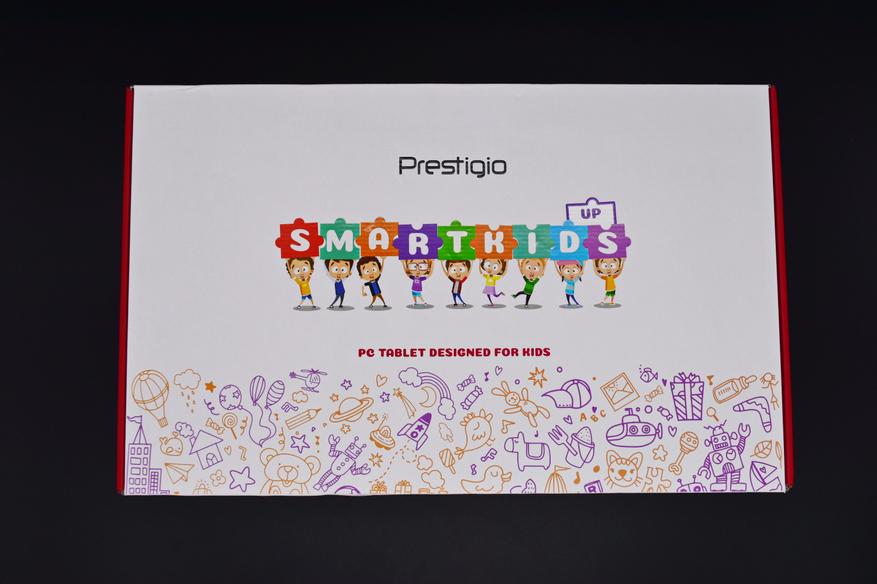
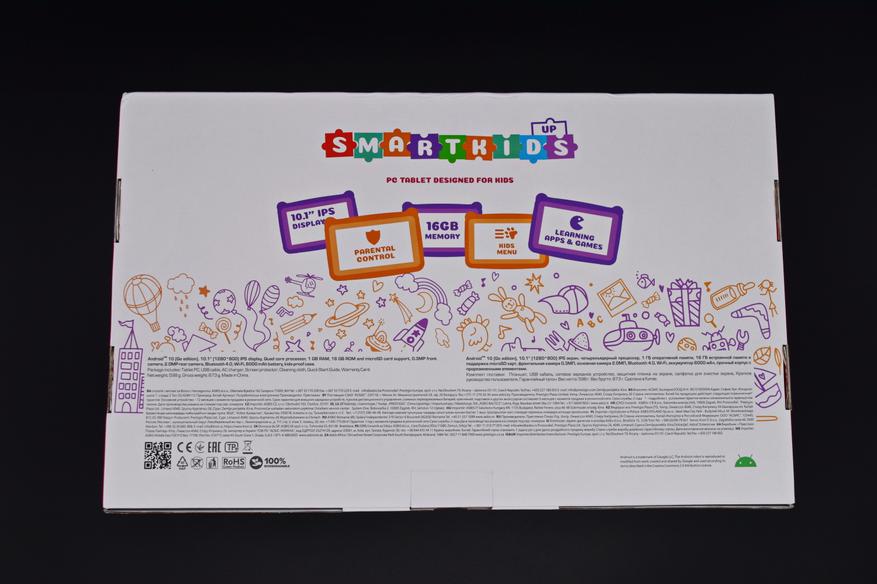

Внешний вид
Чудесное оформление и яркое устройство внутри – так могу описать свои первые впечатления. Такой подарок можно дарить с гордостью, а получатель примет его с радостью. Ребенок 6-ти лет был в восторге.
Планшет, действительно, оформлен необычно, по-детски. Как я писала выше, он заключен в пластиковый крепкий бампер яркого цвета. Размеры по самым выступающим элементам корпуса такие: 28 см* 18 см. Основная часть корпуса выполнена из пластика оранжевого цвета, материал имеет матовое покрытие, как будто с софттач покрытием. Планшет приятно держать в руках, он не скользит, не собирает отпечатки пальцев, абсолютно немаркий. Шанс выронить сводится к минимуму. А еще, планшет достаточно легкий.

Эргономичный корпус имеет изгибы по периметру, плюс рифленые вставки, благодаря чему отлично ложится в детские ручки. Все углы имеют защиту в виде резиновых накладок ярко фиолетового цвета, они сильно выступают от корпуса, тем самым при случайном падении должны смягчить удар. Корпус удобно и не страшно держать в детских руках, я сделала такой вывод, потому что ребенок без напряжения справляется с устройством одной рукой. Повторюсь, устройство легкое, корпус эргономичный и «нескользкий».

Такой надежный бампер призван защитить 10-ти дюймовый дисплей. Рамки, конечно у него немаленькие, верхняя и нижняя по 8 мм, боковые 14 мм. На лицевой стороне на бампере разместилась панель управления, которая представлена в виде 3 кнопок: питания и 2 кнопки громкости +\-. Рядом с ними расположился переключатель Reset. На одном из боковых торцов разместилась фронтальная камера и динамик, а на другом – микрофон и динамик.

Фирменный логотип красуется и на передней, и на задней панели планшета.
Спинка планшета по центру имеет подставку с силиконовой ножкой, благодаря которой планшет устойчив в горизонтальном положении. Подставка крепкая, извлекается легко, но она надежно фиксируется и в разложенном, и в сложенном состоянии, не болтается. Можно регулировать угол наклона. В правом верхнем углу разместился глазок основной камеры.


На одном из торцов планшета расположились 3 разъема: это аудио разъем, гнездо для флеш накопителя micro SD и Type-C для зарядки и передачи данных. Безусловно, то, что заряжается планшет посредством современного Type-C кабеля не может не радовать.

В целом сборкой и материалами, используемыми в производстве этого планшета, я осталась довольна. Корпус крепкий, немаркий, экран яркий, кнопки нажимаются со щелчком, разъемы крепкие, глубокие, стекло и крышка при простукивании без пустот. Адаптер для зарядки и кабель выполнены качественно.
Функциональные особенности и работа системы
Начну свое знакомство с оценки экрана. Планшет оснащен 10,1-дюймовым IPS-экраном с разрешением 1280х800. Несмотря на средние характеристики, картинка яркая, цветопередача хорошая, при взгляде на экран как по диагонали, так и с любой другой точки изображение и цвет не искажаются, текст не теряется. Выставив правильную яркость в зависимости от освещения, глаза ребенка не будут уставать, конечно, если следить при этом за временем, проведенным перед экраном. Экран чувствительный на все касания реагирует мгновенным откликом. Тест с пальчиками не проводила, повторюсь, планшет не игровой.
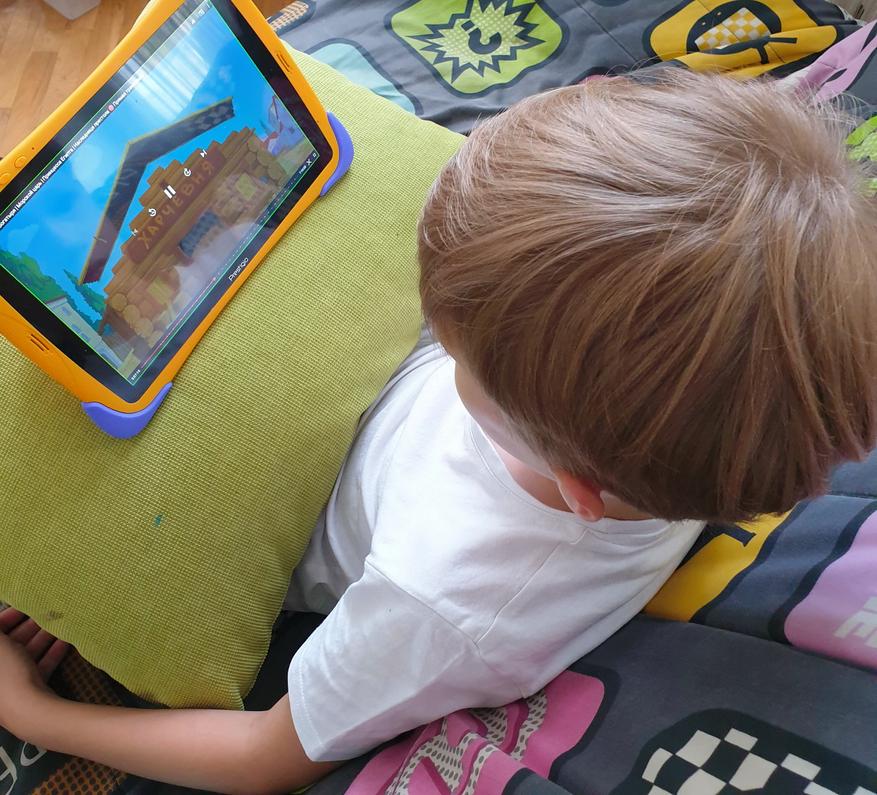
Для тех, кто просмотрел техническое описание, скажу, что ожидать от этого, как и от любого другого детского планшета, игровой начинки не стоит. По крайней мере за ту стоимость, которую просит производитель. Планшет, действительно, разрабатывался для малышей в качестве их первого электронного гаджета, яркого, с хорошим большим экраном, легкими обучающими приложениями и эргономичным корпусом.
Ответьте себе на вопрос: Зачем вашему ребенку планшет? Если вы, как и мы, рассуждали так: для обучающих приложений и мультфильмов, то большой экран, Android 10.0 (Go edition), возможность расширения встроенной памяти с 16 ГБ до 128 ГБ, как и встроенные wifi и Bluetooth, вас сильно порадуют. Благодаря удобному пользовательскому интерфейсу, достаточному объему памяти, быстрому wifi и мощной батарее, вы не услышите от ребенка возмущенных сцен о невозможности установить новые приложения или обновить имеющиеся.
Разработчики оснастили устройство литий-полимерной батареей 6000 мАч, заряд которой расходуется, действительно, экономно. Планшет заряжается посредством Type-C соединения. Результат проведенного мною теста автономности показал емкость 5604 мАч. Разницу с заявленной, думаю, можно списать на погрешность в измерениях. С таким показателем можно беспрерывно смотреть 7-8 часов видеороликов без подзарядки. А это несколько дней работы с устройством ребенком.
Кстати, ограничить время использования ребенком планшета и установить фильтры контента, запретить доступ к определенным сайтам, можно, настроив функцию Родительский контроль, предустановленную в системе.

Вот такой интерфейс и такой рабочий стол встречают нас при запуске устройства. Язык по умолчанию русский.


Перечень основных модулей, установленных в планшете, можно посмотреть на скриншотах:











Далеко не все планшеты, с отсутствием слота для SIM-карты, имеют встроенный датчик GPS. Безусловно, щепетильные родители обрадуются данной опции, особенно, если ребенок носит девайс в школу. Планшет оснащен wifi модулем 2.4 ГГц. Качество работы модуля проверяли традиционным тестом.

Если ваш ребенок самостоятельно звонит родственникам, используя видео связь, то фронтальная камера будет кстати. Задняя камера запечатлеет те моменты, которые, как показалось вашему ребенку, достойны внимания: в итоге — фото из области «чисто посмотреть», печатать вы точно такое не станете. Что там говорить, я, например, когда пересматриваю галерею сына на смартфоне с отличной камерой, удивляюсь… Поэтому отсутствие крутой камеры в планшете для меня вовсе не минус.

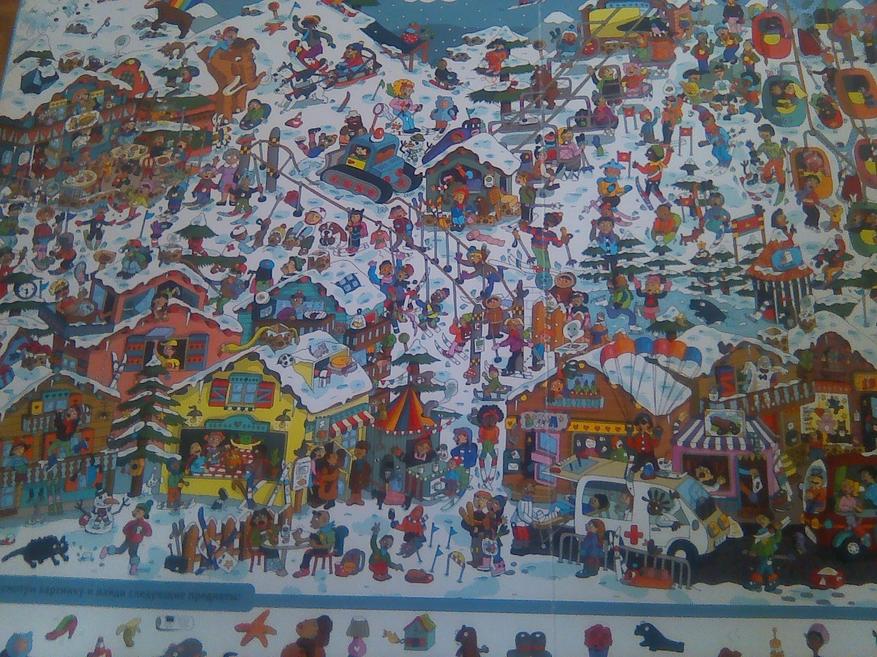
Что касается звука. Понятно, дети держат планшет очень близко к себе, и чтобы малыш не устал от шума, чтобы звук не навредил ему, нужно регулировать громкость. Рекомендации врачей сводятся к тому, чтобы звук нарочно делать тише, и ребенок прислушивался. Благо, в этой модели даже на максимальной громкости звук оптимальный. Все прекрасно слышно, ребенка сложно испугать даже на максимальной громкости. Планшет оснащен двумя динамиками, симметрично расположенными правее/левее от крана. Оба работают хорошо, но мне показалось, что правый громче. Благодаря разъему мини джек, к планшету можно подключить проводные наушники, так, конечно, звук чище и объемнее.
Микрофон присутствует, он хорошо передает звонкий детский голос.
Интересным моментом можно считать наличие предустановленных программ для обучения и развлечений малыша. Это станет особенно полезным для занятых мам, по первости ребенку будет достаточно того обучающего контента, который предлагает производитель. Запустив ярлычок Kid, перед ребенком открывается интуитивно понятное меню с крупными ярлычками. Детки любознательны и очень быстрые, даже если ребенок еще не умеет читать, нажав пару раз на ярлычки для запуска, ребенок запомнит, какая иконка ведет к интересующему его уроку. Рисование, Уроки Монтессори – невероятное количество развивающих заданий, Первое обучение (английский, математика и др.), Тренировки мозга (это занятия на реакцию, память, наблюдательность, логику, фокусы), Музыка, Видео, Детский телевизор (шоу, обучение, музыка, рассказы), Камера, Галерея, Браузер, даже калькулятор и детский Play Маркет (предлагаемый фильтрованный контент). Если ребенок случайно или намеренно хочет покинуть приложение и погрузиться во взрослый режим или настройки планшета, то сработает блокировка — система попросит решить пример.








Конечно же, заказать планшет можно по ссылке на официальном сайте Prestigio, а также, например, на OZON. Используйте промокод: OZON9J8D4L при первом заказе и получите дополнительную скидку 300 руб. Ссылка на покупку с промокодом
Вывод
Итак, о производительности детского планшета Prestigio SmartKids UP. Если время от времени вы или ваш старший ребенок планируете использовать девайс для недетских игр, то забудьте. Вам придется смириться, что планшет вы покупаете для индивидуального пользования самым маленьким членом семьи. Планшет удобный, яркий, в отличном крепком и эргономичном корпусе с классной прорезиненной подставкой, корпус от длительной работы особо не греется, обладает хорошей автономностью, под управлением современной Android 10 (Go edition), которая призвана ускорить процесс работы приложений и экономить заряд батареи, хорошим wifi, GPS, портом USB Type-C, разъемом для наушников, слотом для флеш накопителя, какой-никакой фронтальной камерой для видеочатов, и по доступной цене. Но! он детский. Он не тянет тяжелые игры, ОП и процессор очень простенькие. Из интересного добавлю, что вам не придется искать специальные приложения, чтобы ограничить время развлечений на планшете и фильтровать контент, производитель добавил в меню отличное приложение, где собраны качественные обучающие и развлекательные программки, а их очень много, и функцию «родительский контроль».
Читайте также:


